Comment afficher et masquer les règles dans Microsoft Word

Les règles de Word vous aident à positionner du texte, des graphiques, des tableaux et d'autres éléments dans vos documents. Pour gagner un peu d'espace de document supplémentaire, vous pouvez masquer les règles horizontales et verticales
Si vous travaillez sur un petit écran, vous pouvez masquer temporairement des parties de la fenêtre Word pour maximiser l'espace utilisé pour votre document. . Si vous n'utilisez pas les règles actuellement, vous pouvez les masquer facilement et les afficher à nouveau.
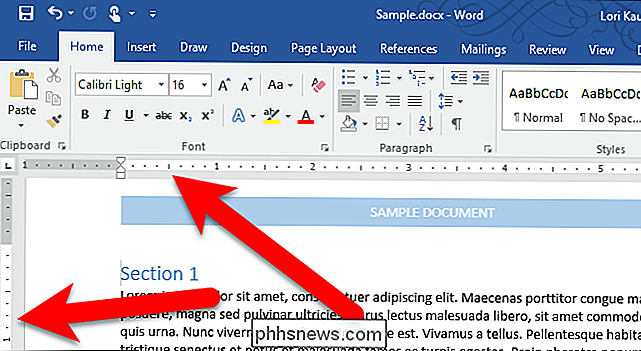
Les règles de Word s'affichent uniquement lorsque vous êtes en mode Imprimer. Ainsi, si vous ne voyez pas les règles et que vous ne les avez pas désactivées, cliquez sur l'onglet "Affichage", puis sur le bouton "Imprimer la mise en page" dans la section Vues.
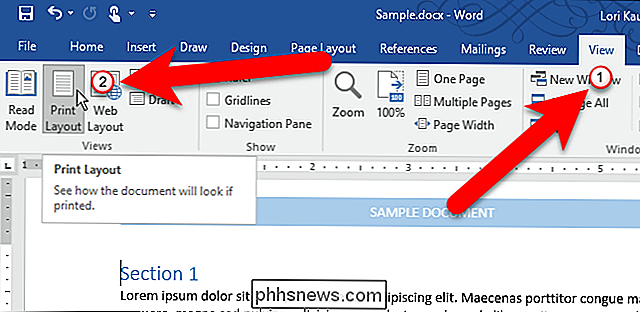
L'onglet Affichage est également peut cacher ou montrer les règles. Pour masquer les règles, décochez la case "Règle" dans la section Afficher. Pour afficher à nouveau les règles, cochez simplement la case "Règle"
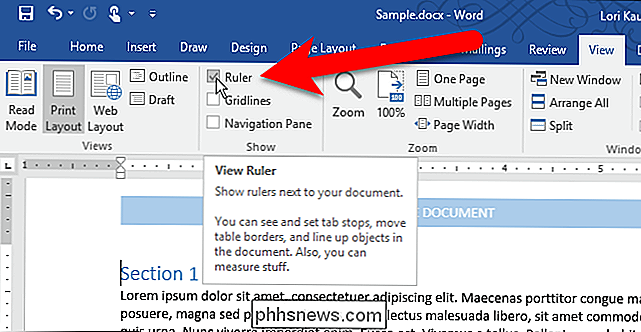
Les règles sont supprimées de l'espace document et vous gagnez un peu plus d'espace pour travailler. Pour afficher à nouveau les règles, cochez simplement la case "Règle" dans l'onglet Affichage.
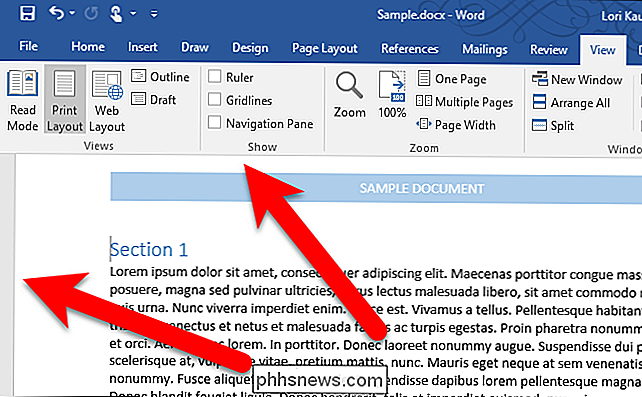
Si vous n'utilisez pas la règle verticale qui s'affiche sur le côté gauche de l'espace de document, mais que vous voulez afficher la règle horizontale à En haut de l'espace de document, vous pouvez masquer uniquement la règle verticale. Pour ce faire, cliquez sur l'onglet "Fichier"
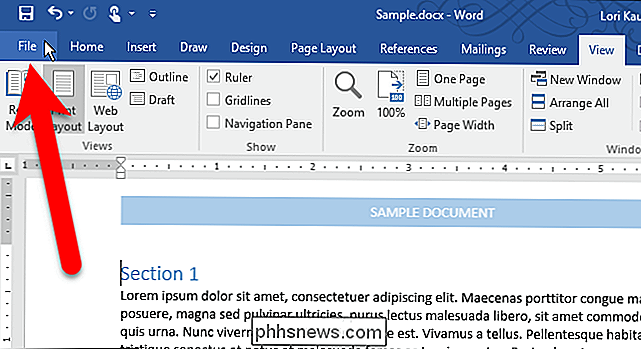
Sur l'écran des coulisses, cliquez sur "Options" dans la liste des éléments à gauche.
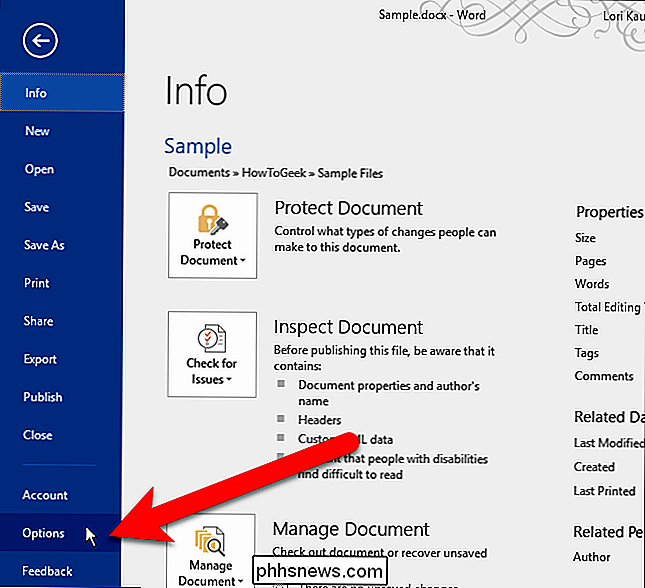
Cliquez sur "Avancé" dans la liste des éléments sur le côté gauche du Écran Options Word
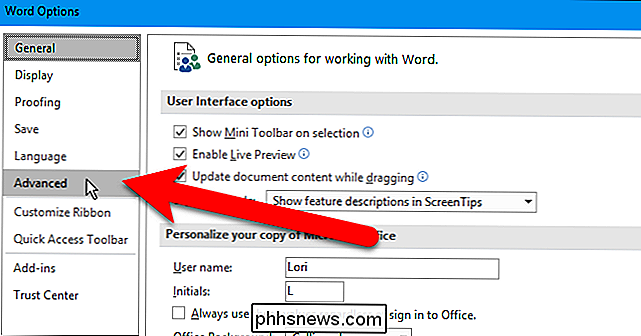
Faites défiler jusqu'à la section Affichage et décochez la case "Afficher la règle verticale dans la vue Imprimer la mise en page"
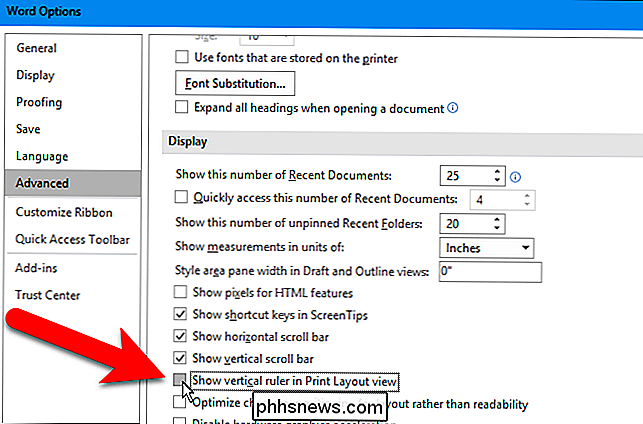
Cliquez sur "OK" pour accepter la modification et fermer la boîte de dialogue Options Word. , la règle verticale est cachée. Si la case "Règle" est cochée dans l'onglet Affichage, la règle horizontale s'affiche toujours en haut de l'espace de document
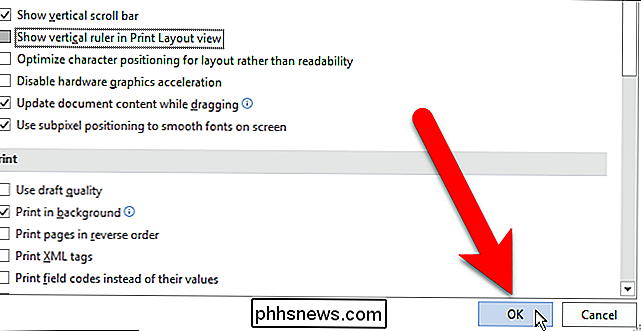
CONNEXION:
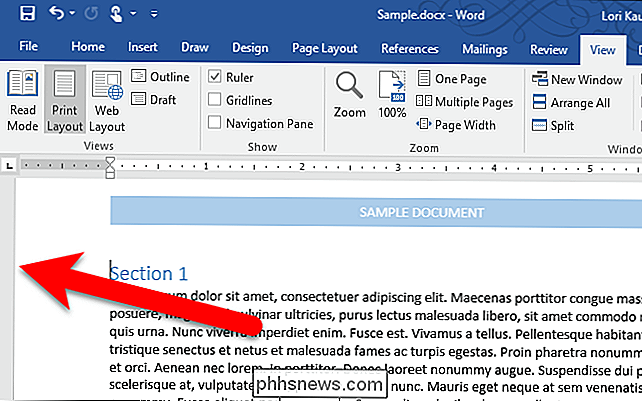
Comment afficher ou masquer rapidement le ruban dans Office 2013 Notez que Si la case "Règle" de la section Afficher de l'onglet Affichage n'est pas cochée, aucune règle ne s'affiche, que la règle verticale soit activée ou non.
Vous pouvez également masquer le ruban dans Word pour libérer de l'espace.

Comment changer la durée d'affichage de Windows 10 Notifications
Par défaut, les notifications contextuelles dans Windows 10 restent affichées pendant environ 5 secondes avant d'être envoyées au Centre de maintenance. Si vous souhaitez que ces notifications restent à l'écran un peu plus longtemps, il est facile de les modifier. Il vous suffit de savoir où le chercher.

Comment désactiver définitivement le pavé tactile sur un ordinateur portable
Un pavé tactile peut être extrêmement utile pour la plupart des gens, mais il y a des moments où c'est un peu plus qu'une irritation, alors comment désactiver de manière permanente un pavé tactile si vous n'en voulez pas ou n'en avez pas besoin? La session questions-réponses d'aujourd'hui nous est offerte par SuperUser, une subdivision de Stack Exchange, un regroupement communautaire de sites Web de questions et réponses.


